Как да коригирам кода за грешка при GeForce Experience 0x0003
Кодът за грешка на GeForce Experience 0x0003 измъчва много потребители на Windows . Грешката е докладвана в Windows 7 , Windows 8 и Windows 10 и пречи на потребителите да имат пълен достъп до софтуера GeForce Experience .
За щастие има няколко налични корекции. В тази статия ще покрием подробно всяка от тези корекции и, надяваме се, ще възстановим и стартираме вашия GeForce Experience.(GeForce)

Какво представлява кодът за грешка при GeForce Experience 0x0003(GeForce Experience Error Code 0x0003) ?
Кодът за грешка се появява, когато GeForce Experience се срине, след като се опитате да получите достъп до някоя от неговите функции. Появява се съобщение, което обикновено казва: „Нещо се обърка. Опитайте да рестартирате компютъра си и след това стартирайте GeForce Experience . Код(Error Code) на грешка : 0x0003”.
Следните проблеми могат да причинят грешката:
- Повредени драйвери на NVIDIA.
- Необходимите услуги на NVIDIA не се изпълняват, включително NVIDIA Display Service , NVIDIA Network Service Container и NVIDIA Local System Container .
- Вашият мрежов адаптер е спрял или има проблеми.
- Смущения от друг софтуер, включително актуализации на Windows .
- Телеметричният контейнер(NVIDIA Telemetry Container) на NVIDIA не взаимодейства с работния плот (наследен).
Спрете задачите на GeForce(Stop GeForce Tasks) и рестартирайте GeForce(Relaunch GeForce) Experience
Това е най-бързото решение за коригиране на кода за грешка на GeForce Experience 0x0003. Опитайте да рестартирате GeForce Experience , като направите следното:
- Натиснете едновременно Shift + Ctrl + Esc , за да отворите диспечера на задачите(Task Manager) .
- В раздела Процеси(Processes) изберете колоната Име , за да организирате задачите.(Name)
- Изберете(Select) всеки процес на NVIDIA и изберете Край на задачата(End Task) .

- Намерете своето приложение GeForce Experience , щракнете с десния бутон върху него и изберете Изпълни като администратор(Run as administrator) .
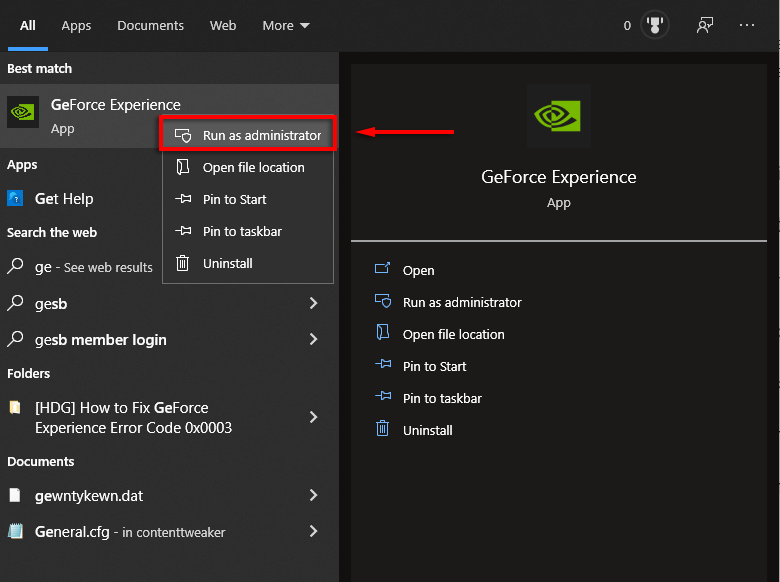
Актуализирайте вашите NVIDIA драйвери
Надяваме се(Hopefully) , че всичко, което е необходимо, за да поправите грешката, е бърза актуализация на вашите NVIDIA драйвери(Drivers) . Ако не можете да актуализирате драйверите си чрез приложението GeForce Experience , опитайте да ги актуализирате ръчно. (try updating them manually. )
Ако това не работи за вас, ще разгледаме по-подробни корекции на драйвери по-долу.
Проверете услугите на NVIDIA
Една от причините за код за грешка 0x0003 е, че услугите на NVIDIA не работят или работят неправилно. Ето как да отстраните този проблем:
- Натиснете клавиша Windows Key + R , за да отворите командното поле Run.
- Въведете services.msc и натиснете Enter .

- Проверете дали се изпълняват следните услуги: NVIDIA Display Container LS , NVIDIA Network Service Container и NVIDIA Local System Container .

- Ако не се изпълняват, щракнете с десния бутон върху услугата и изберете Старт(Start) .

- Проверете дали GeForce Experience работи.
Принудително рестартиране на услугите на NVIDIA
Ако всички услуги на NVIDIA работят правилно, можете да опитате да ги рестартирате принудително, като изчистите всички проблеми в софтуера и разрешите грешката.
- В прозореца Услуги(Services ) (вижте по-горе) щракнете с десния бутон върху всяка услуга на NVIDIA и изберете Рестартиране(Restart) .

- Проверете GeForce Experience.
Позволете на телеметричния контейнер на NVIDIA(Allow NVIDIA Telemetry Container) да взаимодейства с работния плот(Desktop)
Телеметричният контейнер(NVIDIA Telemetry Container) на NVIDIA беше често срещана причина за код за грешка 0x0003. Въпреки това, в най-новите версии на GeForce Experience , контейнерът за телеметрия(Telemetry Container) беше комбиниран с другите контейнерни услуги, така че тази корекция е без значение.
Ако има някаква причина да използвате по-стара версия, ето корекцията:
- В прозореца Услуги(Services) щракнете с десния бутон върху NVIDIA Telemetry Container и изберете Свойства(Properties) .
- В раздела Вход(Log On) отметнете Разрешаване на услугата да взаимодейства с работния плот(Allow service to interact with desktop) .
- Щракнете върху Приложи(Apply) .
Нулирайте мрежовия си адаптер
Извършването на „ нулиране на Winsock “ е едно от често съобщаваните корекции за тази грешка, тъй като това нулира мрежовия ви адаптер до неговата конфигурация по подразбиране(resets your network adaptor to its default configuration) .
- Натиснете клавиша Windows Key + R , за да отворите Run.
- Въведете cmd и натиснете Enter , за да отворите командния ред(Command Prompt) .

- Въведете netsh winsock reset в командния ред и натиснете Enter :
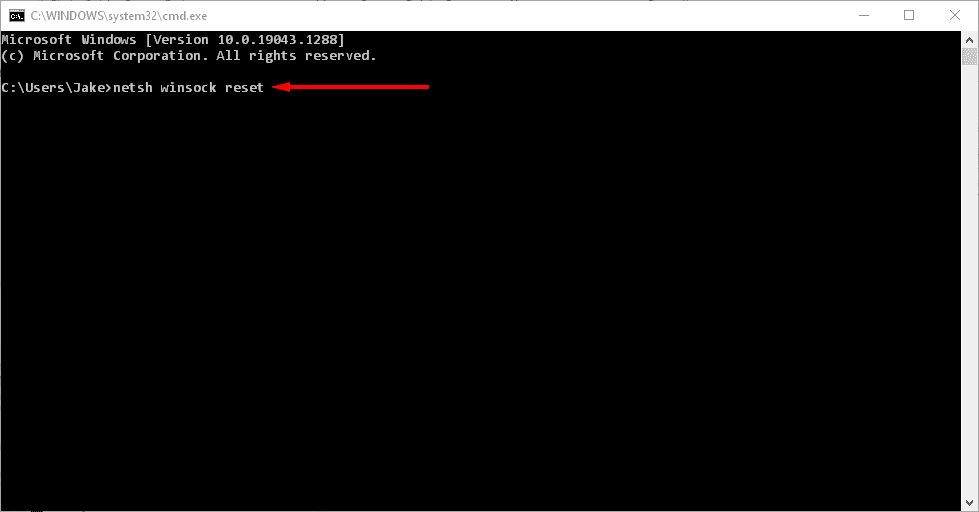
- Изчакайте(Wait) съобщение за потвърждение (трябва да пише „Успешно нулиране на каталога на Winsock“), след което рестартирайте компютъра си и проверете дали GeForce Experience работи.
Преинсталирайте компонентите на NVIDIA
Ако рестартирането на вашите услуги на NVIDIA не поправи кода за грешка, можете да опитате да ги преинсталирате изцяло, както следва:
- Натиснете клавиша Windows Key + R , за да отворите командното поле Run.
- Въведете appwiz.cpl и натиснете Enter , за да отворите прозореца Програми и функции(Programs and Features ) .

- Изберете Име,(Name ) за да организирате колоната, след което намерете приложенията на NVIDIA .

- Щракнете с десния бутон върху всяко приложение на NVIDIA в и изберете Деинсталиране(Uninstall) .

- Рестартирайте компютъра си.
- Отидете до страницата за изтегляне на GeForce Experience(GeForce Experience download page) и изберете ИЗТЕГЛИ СЕГА(DOWNLOAD NOW ) , за да изтеглите приложението.

- Завършете(Complete) съветника за инсталиране, за да инсталирате GeForce Experience , след което разрешете на приложението да изтегли и инсталира липсващите драйвери на NVIDIA .

- Рестартирайте компютъра си още веднъж и проверете дали това отстранява грешката.
Преинсталирайте ръчно драйвери
Някои потребители съобщават, че само ръчно преинсталиране е коригирало техния код за грешка на GeForce Experience 0x0003. За да извършите ръчно преинсталиране на вашите NVIDIA драйвери, следвайте стъпки от 1 до 8 по-горе, след което направете следното:
- Отидете на страницата за изтегляне на драйвери на NVIDIA.(NVIDIA driver download page.)
- Въведете данните за вашия компютър и графична карта в предоставената страница и изберете Търсене(Search) .
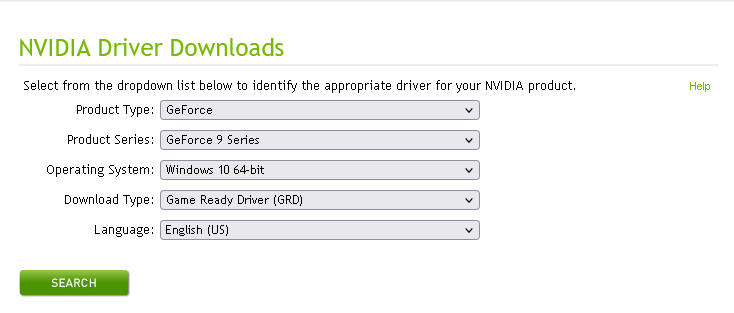
- Страницата ще покаже най-новата версия на драйвера за вашия компютър. Изберете Изтегляне(Download) , след това Изтеглете(Download) отново.

- Щракнете двукратно върху(Double-click) инсталационния файл, след което завършете съветника, за да инсталирате драйверите.
- Проверете дали GeForce Experience работи.
Извършете чиста инсталация(Clean Install) на драйвери на NVIDIA GeForce(NVIDIA GeForce Drivers)
Ако нищо от горното не е помогнало, време е да опитате „чиста“ инсталация на драйверите на GeForce Experience , като използвате стъпките по-долу:
- Следвайте(Follow) стъпки 1 и 2 по-горе, за да изтеглите най-новите драйвери.
- Щракнете с десния бутон(Right-click) върху инсталационния файл и изберете Изпълни като администратор(Run as administrator) .
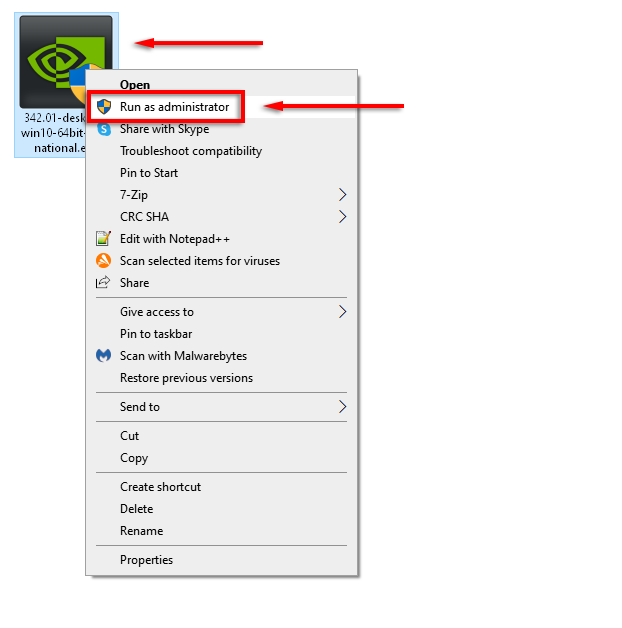
- Изберете вашата инсталационна папка на NVIDIA .
- Изберете графичен драйвер на NVIDIA и GeForce Experience(NVIDIA graphics driver and GeForce Experience) , след което изберете Custom (Advanced) под Опции за инсталиране(Installation Options) . Изберете Напред(Next) .
- В следващия прозорец поставете отметка Извършване на чиста инсталация(Perform a clean installation) и изберете Напред(Next) .
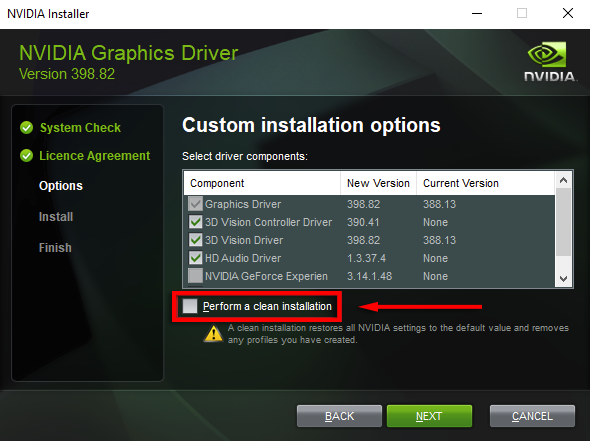
- Рестартирайте компютъра си и проверете дали GeForce Experience сега работи.
Създайте нов потребителски акаунт
Въпреки че това може да е странно решение, много потребители на GeForce съобщават, че са коригирали своя код за грешка 0x0003 чрез създаване на нов потребителски акаунт. За да работи тази корекция, изтрийте приложенията и драйверите на NVIDIA , след което ги инсталирайте отново с нов потребителски акаунт, както следва:
- Натиснете клавиша Windows Key + R , за да отворите командното поле Run.
- Въведете appwiz.cpl и натиснете Enter , за да отворите прозореца Програми и функции(Programs and Features ) .

- Изберете Име,(Name ) за да организирате колоната, след което намерете приложенията на NVIDIA .
- За всяко приложение на NVIDIA щракнете с десния бутон върху него и изберете Деинсталиране(Uninstall) . Направете това за всяко приложение на NVIDIA в списъка.

- Рестартирайте компютъра си в безопасен режим(Safe Mode)(Restart your computer in Safe Mode) .
- Натиснете клавиша Windows (Windows key) + I за да отворите Настройки.
- Изберете Акаунти(Accounts) .

- Изберете Семейство и други потребители(Family & Other Users) .

- Изберете Добавяне на някой друг към този компютър(Add someone else to this PC) .

- Следвайте съветника, докато не каже „Как ще влезе този човек?“.
Изберете Нямам информация за вход на този човек(I don’t have this person’s sign-in information) на тази страница.
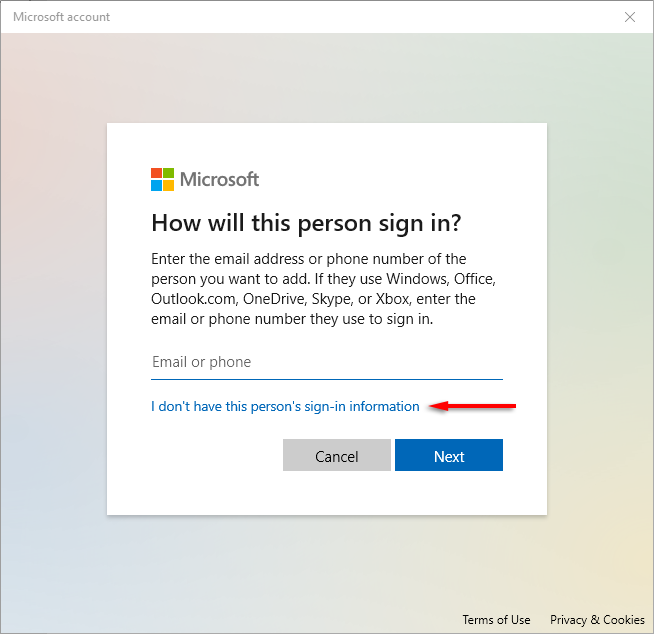
- Изберете Добавяне на потребител без Microsoft(Add a user without Microsoft) .
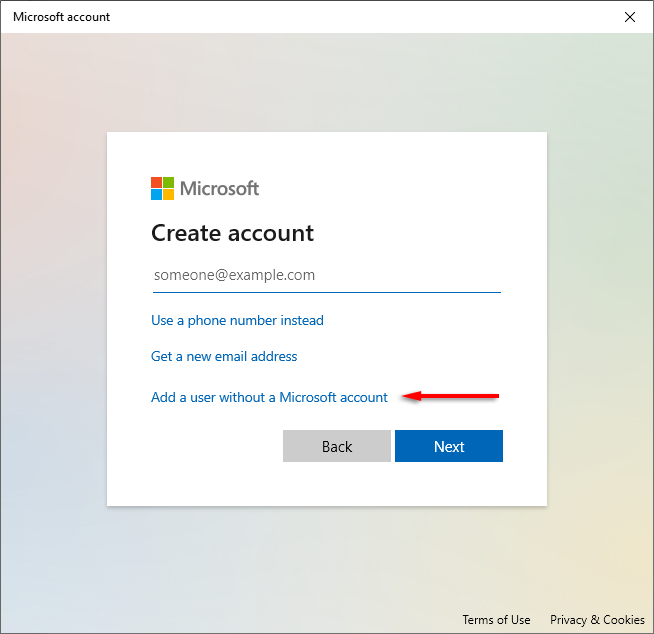
- Въведете вашите данни и парола, след което завършете съветника.

- Като нов потребител, отидете на страницата за изтегляне на GeForce Experience(GeForce Experience download page) и изберете ИЗТЕГЛИ СЕГА(DOWNLOAD NOW ) , за да изтеглите приложението.

- Завършете(Complete) съветника за инсталиране, за да инсталирате GeForce Experience , след което разрешете на приложението да изтегли и инсталира липсващите драйвери на NVIDIA .
- Рестартирайте компютъра си и проверете дали това отстранява грешката.
Код на грешка 0x0003 Махни се!
Надяваме се, че едно от поправките в тази статия е разрешило проблема ви с код за грешка на GeForce Experience 0x0003 и вашият (GeForce Experience)GeForce Experience е архивиран и работи.
Знаете ли за корекция, която не е изброена тук? Кажете ни в коментарите по-долу!
Related posts
Поправете кода на грешка при Geforce Experience 0x0003
Как да коригирам кода за грешка на Hulu p-dev320
7 най-добри начина за коригиране на кода за грешка в Netflix UI-113
Как да коригирам Steam код за грешка -105
Как да коригирам код за грешка на Windows 0x80070005
Как да поправите грешката „Scratch Disks are full“ във Photoshop
Как да коригирате грешката „Защитата на ресурсите на Windows не може да изпълни исканата операция“
Как да коригирате код за грешка на Netflix UI-800-2
Как да коригирате грешката при изчакване на това съобщение в WhatsApp
15 начина за коригиране на грешка в Microsoft Store 0x80131500
Как да коригирате грешката „Вашата връзка не е частна“ в Google Chrome
КОРЕКЦИЯ: Не мога да се свържа със Steam Network Грешка
Как да поправите код за грешка на Roblox 279
8 начина да поправите "Ау, щракнете!" Грешка при срив на страницата в Chrome
Как да коригирате грешката „Вашият компютър се сблъска с проблем и трябва да се рестартира“.
Поправете „Открито е неподдържано безжично мрежово устройство. Система е спряна“ Грешка
Как да коригирате грешката „Windows не може да намери драйвер за вашия мрежов адаптер“.
Как да коригирате msvcp140.dll или vcruntime140.dll липсва или не е намерена грешка
Как да коригирате код за състояние на DoorDash 400 (лоша заявка)
Как да коригирате грешката „Windows не можа да конфигурира един или повече системни компоненти“.
